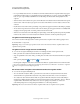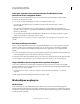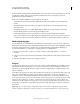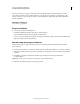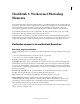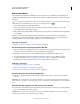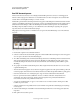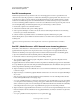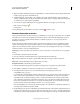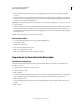Operation Manual
28
PHOTOSHOP ELEMENTS 9 GEBRUIKEN
De werkruimten in Photoshop Elements
Laatst bijgewerkt 10/2/2012
U kunt een extra map voor plug-ins selecteren waarin u de compatibele plug-ins kunt laden die bij een andere
toepassing horen. U kunt ook een sneltoets maken voor een plug-in die is opgeslagen in een andere map op het
systeem. Vervolgens voegt u de sneltoets of alias toe aan de map Plug-ins zodat u deze plug-in kunt gebruiken in
Photoshop Elements.
Meer Help-onderwerpen
“Plug-infilters” op pagina 231
Plug-ins installeren
❖ Voer een van de volgende handelingen uit:
• Gebruik het installatieprogramma van de plug-in, indien aanwezig.
• Volg de installatie-instructies die bij de plug-in worden geleverd.
• Zorg ervoor dat de bestanden met de plug-ins niet zijn gecomprimeerd en kopieer ze naar de desbetreffende map
Plug-ins in de map van Photoshop Elements.
Een extra map voor plug-ins selecteren
U kunt een extra map voor plug-ins selecteren waarin u de compatibele plug-ins kunt laden die bij een andere
toepassing horen.
1 In Windows: kies Bewerken > Voorkeuren > Plug-ins. In Mac: kies Photoshop Elements > Voorkeuren > Plug-ins.
2 Selecteer in het dialoogvenster Voorkeuren de optie Map voor extra plug-ins, selecteer een map in de lijst en klik
op Kiezen.
3 Dubbelklik op de map als u de inhoud ervan wilt weergeven. Het pad naar de map verschijnt in het
voorkeurenvenster.
Opmerking: Selecteer geen locatie binnen de map Plug-ins van Photoshop Elements.
4 Start Photoshop Elements opnieuw om de plug-ins te laden.